На сегодняшний день существует немало бесплатных приложений для записи видео с экрана — как с Рабочего стола, так и для захвата в режиме игр. Однако многие из них наполнены рекламой, дополнительными водными знаками, либо имеют ограничения по времени записи.
Но есть и несколько решений, которые лишены данных минусов и предлагают большие возможности. Все они позволяют вместе с видео захватывать звук — с ПК и микрофона, а также просчитывать готовый результат в популярные форматы.
Open Broadcaster (OBS)
Пожалуй, лучшая программа по записи видео с огромным количеством возможностей, среди которых запись сразу с нескольких источников (например, с Рабочего стола и вебкамеры), обилие эффектов, включая хромакей, и аудио микшер. Запись вплоть до качества 4К без ограничения по времени.
Помимо записи видео OBS отлично подходит для онлайн-стримминга, например, для трансляций на YouTube. И всё это бесплатно, благо Open Source, да еще и доступно на всех платформах – Windows, Mac и Linux.
ТОП-5 лучших бесплатных программ для записи экрана | Ссылки на скачивание
Из минусов – требовательность к ресурсам, сложность интерфейса для начинающих и отсутствие подсветки для курсора мыши.
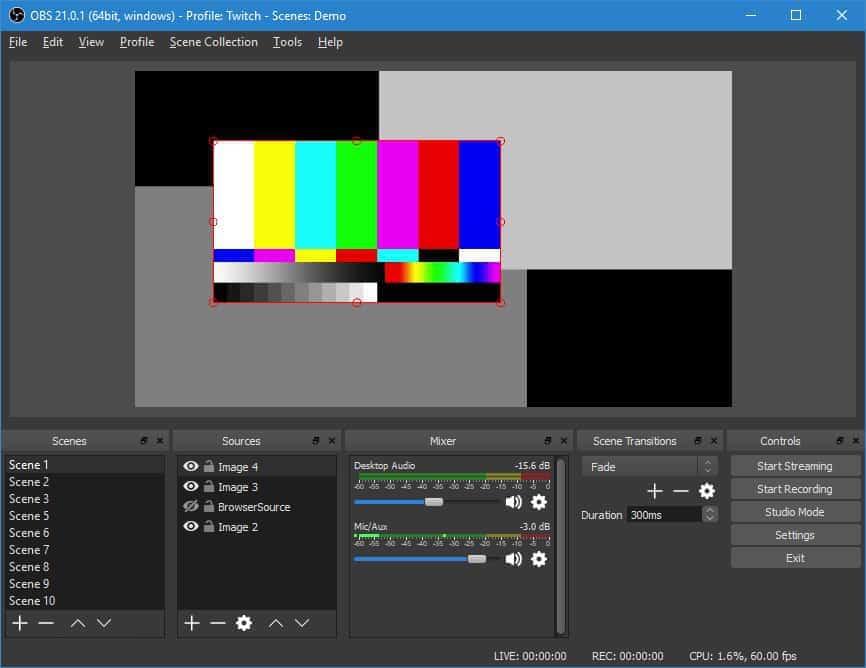
oCam
Официальный сайт ohsoft.net
Возможность записывать Рабочий стол целиком или выбранную область. OCam доступен только для Windows и периодически скармливает пользователю рекламу, но никаких водяных знаков.
OCam предельно прост в освоении и интуитивно понятен. Есть также возможность параллельной записи с веб-камеры в режиме игр. Есть подсветка действий мыши и возможность добавить собственные водяные знаки к видео. Запись видео до 4К без ограничения по времени. Для коммерческого использования требуется покупка лицензии.
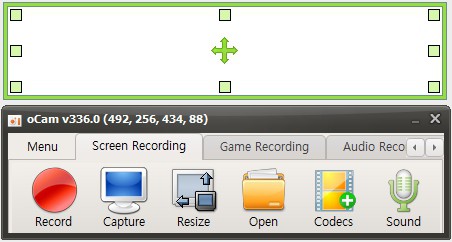
iSpring Free Cam
Программа записи видео всего экрана или частично с подсветкой действий мыши. Отлично подходит для записи обучающих уроков по работе с программами. Не лучшее решение для записи игр.
Имеет свой встроенный простой видео редактор для нормализации звука, добавления плавного появления и затухания видео. Нет рекламы, но только для Windows. Прост в использовании.
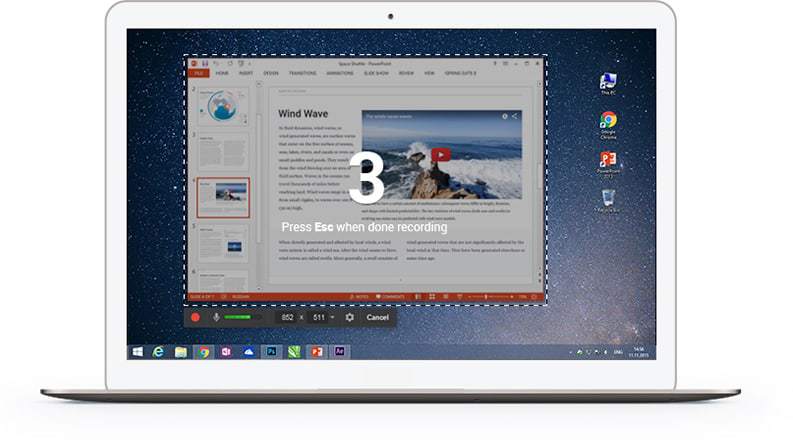
Nvidia ShadowPlay
Специализированный софт для видеокарт от Nvidia, причем только для Windows, предназначенный специально для записи видео игр. Есть возможность дополнительного захвата видео с веб-камеры. Поддержка стримминга в YouTube и другие сети.

Лучшие Бесплатные Программы Для Записи Видео С Экрана на ПК | ShadowPlay, OBS Studio, Action и др.
Apowersoft Free Online Screen Recorder
Возможность записывать видео прямо через браузер с адреса apowersoft.com с минимальными требованиями к ПО компьютера. Разве что доступно только на Windows. Можно записывать видео с веб-камеры, с Рабочего стола целиком или частично.
Есть возможность подсвечивать курсор и использовать маркер для выделения областей. Не очень подходит для записи видео игр и нельзя использовать офлайн. После записи видео сразу можно загрузить на YouTube, Vimeo и Диск Google.
Источник: pcgramota.ru
3 лучших записи экрана 2023 года: БЕСПЛАТНО И БЕЗ ВОДЯНЫХ ЗНАКОВ
Записи экрана используются довольно часто. Помните, как вы записывали свои онлайн-занятия во время пандемии, когда у вас не было занятий в школе? А, может быть, вы когда-нибудь задумывались о том, чтобы записать прекрасные моменты вашей игры или фильма?
Запись экрана может понадобиться для работы, учебы, игр, а также в повседневной жизни. Существует множество программ для записи экрана, вам только нужно выбрать самую эффективную. Это сэкономит ваше время!
В этой статье мы расскажем о трех программах для запии экрана без водяного знака для Windows в 2023 году: iTop Screen Recorder, OBS Studio и oCam. С помощью этих программ вы можете легко записать видео с экрана вашего компьютера от любых фрагментов видео-уроков и онлайн-курсов до основных моментов игры, прямых эфиров и т.д.

Содержание
Сравнение 3 программы для записи экрана без водяного знака
iTop Screen Recorder
OBS Studio
oCam Screen Recorder
Сравнение 3 программы для записи экрана без водяного знака
Предоставляем вам подробную сравнительную таблицу 3 лучших бесплатных программ для записи экрана. На мой взгляд, они имеют некоторые общие черты:
1. iTop Screen Recorder – это бесплатная программа для записи экрана без ограничений по времени, без рекламы и водяных знаков. Он имеет понятный интерфейс и прост в использовании.
2. oCam – это удобная запись экрана, записывающий также видео, веб-камеру и игры. Он легок в использовании и не имеет водяного знака, но присутствуют некоторые рекламные объявления.
3. OBS Studio – это не только бесплатное, но и профессиональное программное обеспечение в Windows для записи видео и прямых эфиров. К сожалению, у него относительно сложный интерфейс и может быть немного сложным для новичков. Подходит для профи.
iTop Screen Recorder
Что делать, если при записи игровых прохождений появляется водяной знак? Как быть с записью онлайн-уроков, если присутствуют ограничения по времени? А что, если при записи фрагмента фильма программа требует заплатить? iTop Screen Recorder – это бесплатная программа для записи экрана с неограниченным временем записи, которая легко удовлетворит все ваши потребности. Загрузите iTop и наслаждайтесь записью экрана.
iTop Screen Recorder — записывайте себя и друзей с помощью веб-камеры, чтобы создавать качественный контент
- Записывайте видео с веб-камеры и сохраняйте его в HD качестве
- Мгновенно создавайте персональные презентации
- Поддерживает редактирование видео, фоновой музыки, добавления стикеров и видео фильтров
- Редактируйте видео записи с помощью встроенного редактора

Особенности и функции:
- Доступно для Windows. Не беспокойтесь о проблемах несовместимости.
- Функция Facecam, записывайте экран со звуком и делайте скриншоты во время записи.
- Редактирование видео после записи.
- Будучи рекордером, поддерживающим запись в качестве 1080P, не тормозит.
- Удобен в использовании. Превратит новичка в профи за несколько секунд.
- Бесплатно и без рекламы.
- Понятный интерфейс, быстрый & простой в использовании.
- Не для продвинутых пользователей с более высокими требованиями.
Как записать экран с помощью iTop Screen Recorder?
Шаг 1: Загрузите и установите программу в Windows 11/10/7/8.
Шаг 2: Проведите необходимые настройки. Откройте его, и вы увидите маленькую и лаконичную панель инструментов, с которой довольно легко разобраться. Настройте программу в соответствии с вашими предпочтениями, например, размер экрана, динамик, микрофон, мышь, веб-камеру и т.д. Все удобно для новичков.

Шаг 3: Щелкните «REC», чтобы начать запись. Во время процесса также есть возможность делать скриншоты, а после – редактировать видео. Затем вы сможете найти свои записи или скриншоты ниже. Достаточно просто, не правда ли?

OBS Studio
OBS изначально предназначен для проведения прямых эфиров и одновременно является программой для записи экрана в Windows. Он имеет открытый исходный код и не имеет ограничений на запись видео. К сожалению, редактора в комплекте нет.

Особенности и функции:
- Доступно для Windows / MacOS / Linux.
- Быстрая и плавная реакция.
- Расширенный интерфейс.
- Подходит для продвинутых пользователей.
- Доступно для Windows / MacOS / Linux.
- Бесплатно и без рекламы.
- Сложный интерфейс, придется учиться. Однако, это надежная программа, советуем не отказываться от нее так быстро. Ниже разложено по шагам, как ей пользоваться.
Как записать свой экран с помощью OBS?
Шаг 1: Загрузите и установите эту лучшую запись экрана.
Шаг 2: Настройте его в соответствии с вашими предпочтениями. Это можно сделать, например, в меню «Инструменты» – «Мастер автоконфигурации» и в «Файл» – «Настройки».

Шаг 3: Начните запись. Щелкните туда же, чтобы закончить.
oCam Screen Recorder
oCam – это удобная и популярная программа для записи экрана, игр, видео и с веб-камеры.

Особенности и функции:
- Доступно для Windows / MacOS / Linux.
- Быстрая и плавная реакция.
- Расширенный интерфейс.
- Подходит для продвинутых пользователей.
- Бесплатно, поддерживает множество форматов.
- Доступно для низкопроизводительных ПК.
- Присутствует реклама, которая может раздражать некоторых людей.
Как записать свой экран с помощью oCam?
Шаг 1: Скачайте программу. Можете напрямую посетить официальный веб-сайт oCam, который позволяет пользователям загружать программное обеспечение одним щелчком мыши.
Шаг 2: Проведите необходимые настройки. Установите зону записи: можно выбрать запись всего экрана, только его части или настроить определенное разрешение. Кроме того, вы также можете выбрать качество изображения в соответствии с вашими желаниями.
Шаг 3: Нажмите «Запись», чтобы начать. Щелкните красную кнопку записи. Она находится в верхнем левом углу окна. Если вам нужно остановить запись, просто нажмите кнопку «Стоп». Как видите, oCam действительно очень прост в использовании.
На этом на сегодня все. В этом блоге мы поделились с вами 3 лучшими бесплатными инструментами для записи экрана без водяного знака – iTop Screen Recorder, oCam и OBS и провели подробное сравнение. Были перечислены их особенности, а также плюсы и минусы. Также пошагово было показано, как записывать экран с помощью этих трех инструментов.
Мы видим, что OBS подходит для различных видов записей, особенно для продвинутых пользователей. Но если вам не подходит сложный интерфейс и нужна базовая функция записи, oCam и iTop вполне вам подойдут. А если вам не нравится реклама в oCam, то выберите iTop.
Записывайте видео https://ru.itopvpn.com/recorder-tips/zapis-ekrana-besplatno-bez-vodyanogo-znaka-72″ target=»_blank»]ru.itopvpn.com[/mask_link]
7 лучших бесплатных программ для записи экрана без водяных знаков (2023 New Post)
Чтобы записывать все, что вы делаете на своем рабочем столе, вам понадобится программа записи экрана. Когда дело доходит до программного обеспечения для захвата экрана, бесплатный рекордер всегда будет вашим первым выбором. Однако у большинства бесплатных программ записи экрана есть много недостатков, таких как плохие функции, низкое качество вывода и ограничения по размеру и времени записи файла. Что еще хуже, они будут добавлять водяные знаки к созданным видео.
Возникает вопрос, есть ли бесплатный экранный рекордер без водяных знаков?
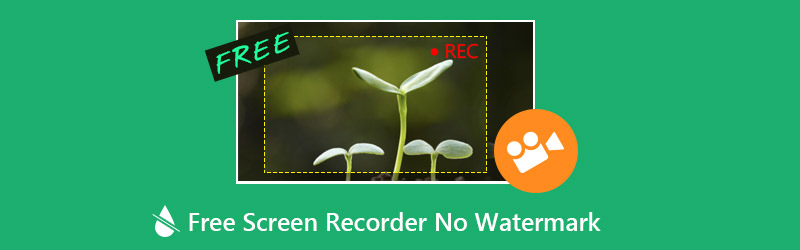
Когда вы ищете бесплатную программу записи экрана без водяных знаков в Интернете, вы можете легко получить доступ к множеству инструментов для записи видео и аудио. При таком большом количестве вариантов вам может быть трудно быстро найти инструмент, который наилучшим образом соответствует всем вашим требованиям. Наверняка вам не захочется скачивать и пробовать их одну за другой для просмотра экрана. Учитывая ваши потребности, мы составляем список из 7 отличных бесплатных программ записи экрана без водяных знаков. Вы можете получить основную информацию и основные характеристики каждого рекордера, а затем выбрать предпочтительный вариант для захвата экрана компьютера.
- Записывайте экран и звук на ПК с Windows 10/8/7 и Mac в высоком качестве.
- Поддержка записи видео 4K UHD с разрешением до 3840 x 2160 без водяных знаков.
- Захват видео в полноэкранном режиме, в окне или в выбранной области без каких-либо ограничений по размеру файла или времени.
- Захватывайте онлайн-видео в реальном времени, 2D / 3D игровой процесс, веб-камеру, видео / аудио чаты, музыку и многое другое.
- Создайте запись «картинка в картинке» во время игры в видеоигру.
- Усовершенствованная технология аппаратного ускорения для записи видео с низким уровнем ЦП, ГП и ОЗУ.
- Мощные функции записи / редактирования и вывод захваченного контента в любом популярном формате.
NO.1 Free Screen Recorder без водяных знаков — ShareX
ShareX — очень популярная бесплатная программа для записи экрана без водяных знаков. Этот снимок экрана с открытым исходным кодом позволяет записывать любые действия на вашем компьютере в высоком качестве. Это позволяет делать снимки экрана в полноэкранном режиме, в определенном окне или в настраиваемой области. Кроме того, он поддерживает функцию быстрой записи экрана с неограниченными возможностями. ShareX разработан с функцией «Автоматического захвата», чтобы обеспечить отличное качество записи.

Помимо видеозаписи, этот полнофункциональный экранный рекордер предлагает множество полезных настроек для настройки захваченного файла. Вы легко можете управлять эффектами, рисунками и регионом. Как уже упоминалось выше, это бесплатное средство записи экрана не будет ставить водяной знак на вашу запись. Также нет ограничений по размеру файла и времени.
Вы можете выбрать запись экрана в формате MP4 или GIF в соответствии с вашими потребностями. Он также предоставляет вам удобную функцию обмена, чтобы напрямую загружать свои записи на социальные платформы.
№ 2 Free Screen Recorder No Watermark для Windows 10 — Game DVR
Game DVR может быть лучшим бесплатным устройством записи экрана без водяных знаков, если вы используете ПК с Windows 10. Game DVR — это одна из функций Windows Game Bar. Он в основном предназначен для захвата видеоигр. Фактически, это также может помочь вам записывать другие действия на экране вашего компьютера. Этот бесплатный экранный рекордер не будет добавлять водяные знаки на вашу запись.
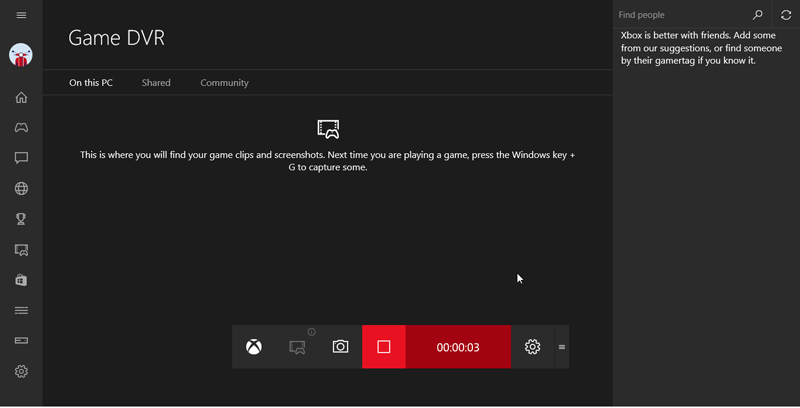
Это бесплатное средство записи экрана предустановлено в системе Windows 10. На компьютере с Windows 10 вы можете легко открыть его и начать захват, нажав Win + G на клавиатуре. Game DVR полностью бесплатен и не добавляет водяных знаков. Но одна вещь, о которой вы должны позаботиться, это то, что Game DVR может записывать только активность экрана активной программы. Вы не можете использовать его для захвата выбранного региона, записи веб-камеры или добавления аннотаций. Более того, Game DVR несовместим с Windows 8 и Windows 7.
№ 3 Бесплатная запись экрана без водяных знаков — OBS
OBS (Open Broadcaster Software) — одно из самых популярных бесплатных средств записи экрана, которое может помочь вам сделать снимок экрана вашего компьютера без водяных знаков и ограничений по времени. Как программное обеспечение для записи видео с открытым исходным кодом, оно совместимо с Windows 10/8/7, Mac и Linux. OBS в основном предназначен для записи в прямом эфире и с экрана. Он позволяет создавать живое видео с захватами окон, изображениями, текстом и содержимым веб-камеры.

Этот бесплатный экранный рекордер может записывать видео высокого качества до 1080p и 60 кадров в секунду. Кроме того, он позволяет захватывать звук со звуковой карты системы и микрофона / динамика. С таким количеством функций, собранных в OBS, вам может быть трудно использовать его вначале. Еще одна вещь, ваш компьютер может работать медленно, особенно когда вы делаете запись во время игры.
№ 4 Free Screen Recorder без водяных знаков — Бесплатная камера
Free Cam — еще один популярный бесплатный видеомагнитофон, который может записывать видео на ваш компьютер без водяных знаков. Это позволяет вам записывать весь экран или выбранную область в зависимости от ваших потребностей. Free Cam может записывать микрофонные и системные звуки. Одна интересная особенность заключается в том, что у него есть возможность удалять шум и регулировать громкость. Однако он не поддерживает функцию захвата веб-камеры.

Этот бесплатный видеомагнитофон позволяет без проблем записывать видео с разрешением 760 пикселей. Более того, вы можете легко записать голос с помощью микрофона. Во время захвата экрана вы можете выделить курсор мыши и включить звуки щелчка мыши, чтобы выделить важные детали и шаги. Это довольно удобно и полезно. Записанное видео будет экспортировано как файл WMV.
Если вы хотите улучшить качество записи до 1080p или сохранить запись в формате MP4, вам необходимо перейти на версию Pro.
№ 5 Free Screen Recorder без водяных знаков — TinyTake
TinyTake — это простой в использовании бесплатный экранный рекордер, который поможет вам записывать видео на компьютер без водяных знаков. Это позволяет записывать видео с веб-камеры. Вы можете выбрать тип снимка экрана, который вы хотите сделать для видеозаписи. Более того, он имеет полезную функцию снимка экрана, позволяющую легко сделать снимок всего экрана или только его области.
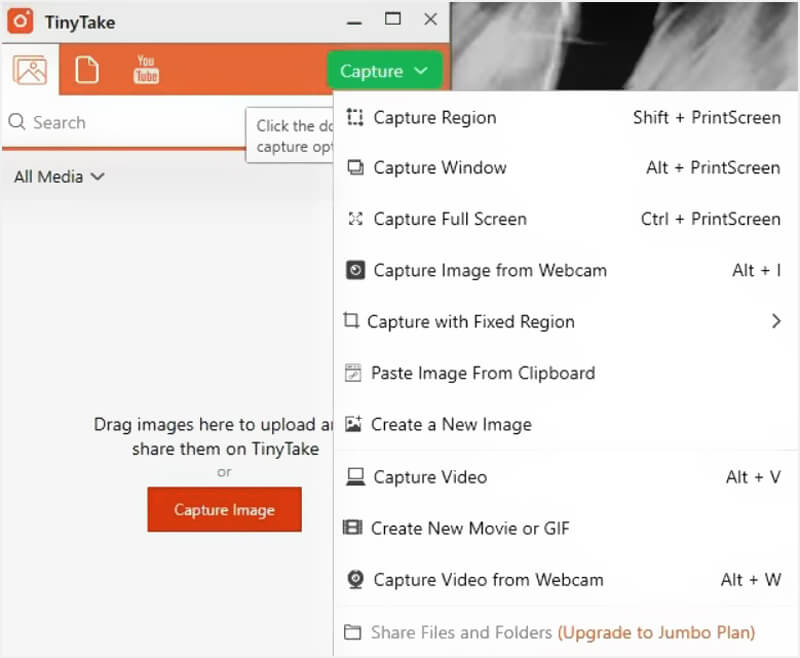
отметьте свой снимок экрана текстовым полем, стрелкой, выделением и т. д. Также есть удобная функция обмена. Вы можете сохранить захваченное видео на локальном жестком диске, скопировать в буфер обмена или поделиться им по электронной почте. На TinyTake действует одно ограничение по времени. Вы можете снимать только видео продолжительностью менее 120 минут.
NO.6 Free Screen Recorder Online без водяных знаков — Screencast-O-Matic
Screencast-O-Matic — известная бесплатная программа для записи экрана в Интернете. Он может одновременно снимать экран компьютера и веб-камеру. Этот бесплатный экранный рекордер позволяет записывать видео на весь экран или выбранную область в соответствии с вашими потребностями.
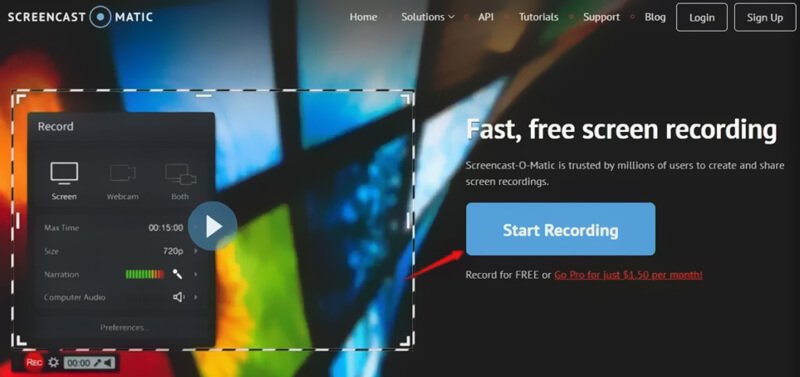
Помимо бесплатной версии Screencast-O-Matic также предоставляет вам платную версию для Windows и Mac. По сравнению с бесплатным онлайн-регистратором, платные версии имеют больше функций. Бесплатное средство записи экрана не будет Добавить водный знак к выходному видео. Но он ограничен 15-минутной записью экрана. Что еще хуже, он не захватывает звук из системного звука.
NO.7 Free Screen Recorder No Watermark для Mac — QuickTime Player
QuickTime Player — официальный медиаплеер и видеомагнитофон для пользователей Mac. Это одно встроенное приложение в macOS. Этот бесплатный экранный рекордер может обеспечить стабильную и качественную запись экрана. Это совершенно бесплатно, без водяных знаков и ограничений по времени. Вы можете открыть QuickTime Player на своем Mac, а затем выбрать «Новая запись экрана», чтобы начать запись.
Это позволяет вам записывать видео на весь экран или выбранную область в зависимости от ваших потребностей.

В QuickTime Player есть несколько основных функций редактирования, таких как обрезка, разделение, переворот и другие. После захвата вы можете редактировать и настраивать свое видео. Вы можете экспортировать запись в формате MOV или MP4 по своему усмотрению. Вы должны знать одну вещь: QuickTime Player не может записывать звук из системы. Он только захватывает звук с микрофона.
Вывод
В этом посте мы в основном говорили о бесплатном устройстве записи экрана без водяных знаков. Конечно, вам не нужны раздражающие водяные знаки. Мы составляем список из 7 лучших бесплатных видеомагнитофонов, из которых вы можете выбирать. Вы можете получить основную информацию о каждом программном обеспечении для записи, а затем выбрать предпочтительный вариант для создания записей.
Фактически, вы можете напрямую выбрать QuickTime Player, если вы пользователь Mac. Если вам необходимо сделать снимок экрана на ПК с Windows 10/8/7, вы можете выбрать один из 6 других рекомендаций. Рекомендуемый Запись экрана также предлагает вам бесплатную пробную версию. Вы можете скачать его бесплатно и улучшить качество записи.
 Как записать Google Hangouts [решено]
Как записать Google Hangouts [решено] 7 лучших программ записи экрана с открытым исходным кодом для Windows 10/8/7 и Mac
7 лучших программ записи экрана с открытым исходным кодом для Windows 10/8/7 и Mac 10 лучших экранных и аудиорекордеров для Mac, которые вы должны знать
10 лучших экранных и аудиорекордеров для Mac, которые вы должны знать
- Официальный магазин
- Выбрать язык
- Другие языки
Выберите ваш язык
- Компания
- О нас
- Связаться с нами
- Пресс-зал
- Карта сайта
- Продукты
- Видео конвертер
- Запись экрана
- Видмор Игрок
- Создатель DVD
- Video Enhancer
- Видео редактор
- Бесплатные решения
- Бесплатная запись экрана онлайн
- Бесплатный конвертер видео онлайн
- Бесплатное средство для удаления водяных знаков онлайн
- Бесплатное удаление фона онлайн
- Бесплатный компрессор изображений онлайн
- Бесплатное масштабирование изображений онлайн
- Поддержка
- Центр поддержки
- Центр часто задаваемых вопросов
- Ресурс
Источник: www.vidmore.com